Навигация в приложении должна быть интуитивной и предсказуемой. Разобраться, как по нему перемещаться, должно быть легко как для тех, кто уже пользовался приложением, так и для тех, кто открывает его впервые. Но на мобильных устройствах сделать навигацию доступной и легкой для обнаружения непросто из-за ограничений, которые накладывает маленький размер экрана, и необходимости отдавать приоритет над UI элементами контенту. Разные модели навигации пытаются разрешить это проблему по-разному, но каждая из них страдает от ряда проблем, связанных с юзабилити.
В своей статье Ник Бабич, специалист по разработке мобильных приложений и UX дизайну, рассматривает три базовых модели навигации — меню-гамбургер, Tab bar и управление жестами — и описывает их сильные и слабые стороны.
Меню-гамбургер
Пространство на экране мобильного устройства — ценность на вес золота, а меню-гамбургер — одна из самых популярных моделей навигации, помогающих вам его сберечь. Выдвижная панель позволяет спрятать навигацию за левой границей экрана и показывать ее только когда пользователь совершит определенное действие. Такое решение особенно полезно, если вы хотите, чтобы пользователь сосредоточился на контенте главного экрана.
How to change navigation bar on oppo A17 #shorts #oppo #navigationbar #backbuttonsetting
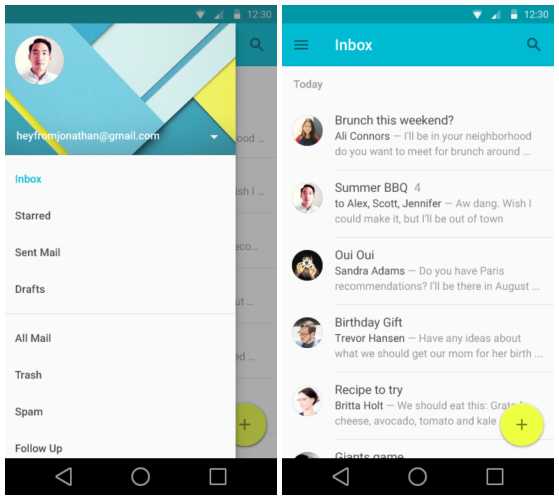
Как видите, собственно меню скрыто за иконкой.
Большое количество вариантов навигации. Главное преимущество навигационного меню в том, что с его помощью можно уместить большое количество вариантов на маленьком участке.
Аккуратный дизайн. Освободите место на экране, перенеся все варианты с него на боковое меню.
Скрытую навигацию сложнее найти. С глаз долой — из сердца вон. Если навигация спрятана, пользователи с меньшей вероятностью будут ей пользоваться. Несмотря на то, что эта схема становится стандартной и многие владельцы мобильных с ней знакомы, большое количество людей просто не додумается открыть меню.
Противоречие с правилами навигации платформы. Для Android меню-гамбургер стало практически стандартом, но на iOS устройствах его просто невозможно внедрить, не затрагивая основные элементы навигации. В результате панель может оказаться перегруженной.

С меню-гамбургером контекст оказывается скрыт. Меню-гамбургер не отображает текущую позицию пользователя; эту информацию сложнее извлечь, так как она становится видимой только при нажатии на иконку меню.
Для того, чтобы попасть на искомую страницу, требуется дополнительное действие. Для перехода на ту или иную страницу нужно не меньше двух кликов (один — на иконку меню, второй — на интересующую пользователя страницу).
Варианты должны быть в приоритете. Если у вас сложная навигация, вы не облегчите жизнь пользователю тем, что ее спрячете. Есть много примеров из жизни, которые показывают: когда варианты из меню представлены в более визуально доступном виде, вовлеченность растет, а пользовательский опыт улучшается. Спросите у себя: «Какие элементы настолько важны, чтобы сделать их видимыми на мобильном устройстве?». Чтобы ответить на этот вопрос, необходимо сначала разобраться, что же имеет значение для ваших пользователей.
How To Change Navigation Bar On Android | Change Navigation Bar
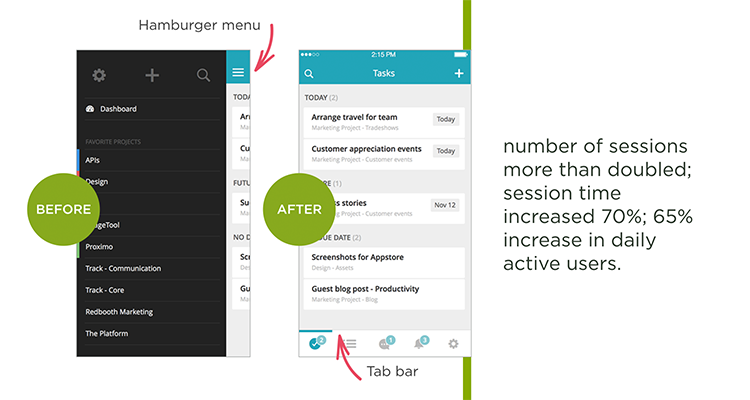
Если у вас небольшое количество пунктов меню с высоким приоритетом, подумайте о том, чтобы перенести их во вкладки или на Tab bar.
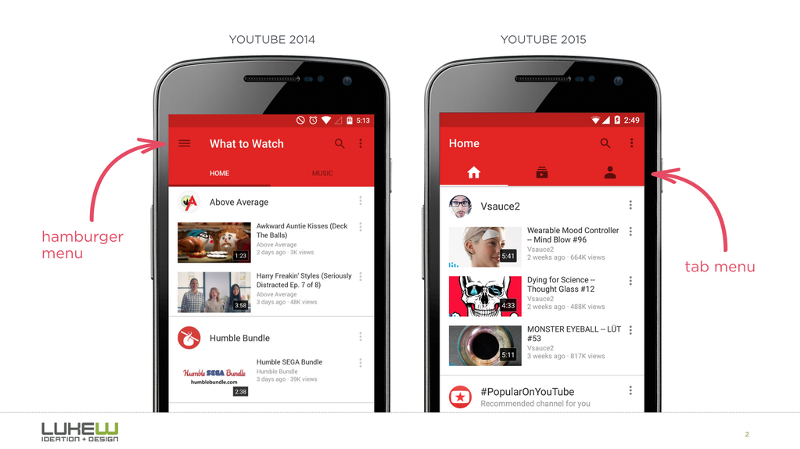
Посмотрите, как у вас структурирована информация. У хороших приложений очень узкий фокус. Если структура сложная, возможно, имеет смысл разделить функции между двумя или несколькими приложениями попроще. Facebook выпустил свой Messenger именно для того, чтобы решить проблему излишней сложности. Если урезать функционал, сократится и количество вариантов в меню, а значит, отпадет необходимость внедрять меню-гамбургер.
Tab bar
Модель с использованием панели вкладок, — наследие дизайна десктопных приложений. Обычно на панели представлено относительно небольшое количество вариантов равной значимости, которые должны быть доступны для прямого перехода с любого экрана в приложении.
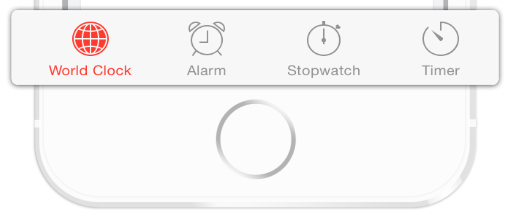
В Твиттере Tab bar позволяет пользователю переходить непосредственно на экран, связанный с выбранным объектом.
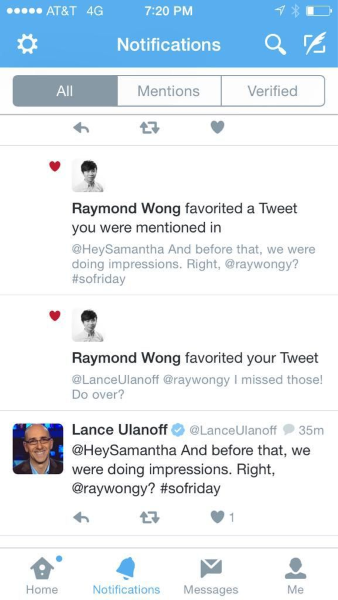
Tab bar легко передает информацию о местонахождении пользователя. При правильном применении визуальных подсказок (иконки, подписи, цвета) она становится самоочевидной и не требует дополнительных пояснений.

Tab bar обеспечивает постоянство. Варианты навигации все время представлены на экране, так что пользователи видят, какие основные окна имеются в приложении, и могут перейти на любое из них по клику.
Число вариантов навигации ограничено. Если в вашем приложении их больше пяти, уместить все на Tab bar, сохраняя при этом оптимальный для тачскрина размер иконок, будет сложно.
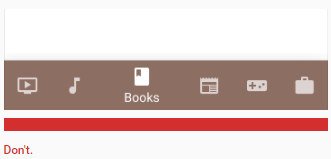
Логика и расположение панели вкладок у iOS и Android отличаются. У каждой из этих платформ свои правила и рекомендации, касающиеся UI и юзабилити; их следует принимать во внимание, создавая Tab bar для того или иного устройства. Панель может находиться в верхней (преимущественно на Android) или нижней (преимущественно на iOS) части страницы.
Кроме того, на iOS нижняя панель часто используется, чтобы переключаться между экранами приложения. На Android же, напротив, принято отображать вкладки для визуального управления сверху. К тому же на нижнюю панель иногда выводятся действия.
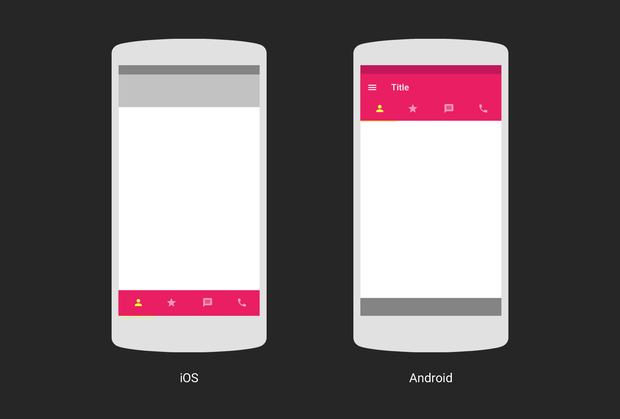
Не делайте иконки слишком маленькими. Они должны быть достаточно крупными, чтобы на них легко было нажимать. Чтобы рассчитать размер каждой иконки действия на нижней панели, разделите ширину экрана на количество действий. Или же подгоните размер всех иконок под самую большую из них.
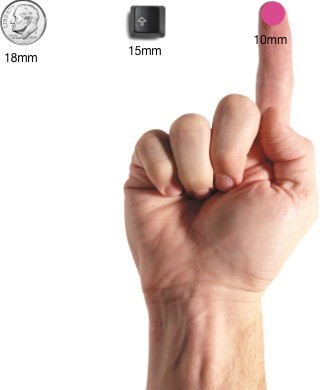
Иконки должны быть протестированы на юзабилити. Применяйте правило пяти секунд: если вам понадобилось больше пяти секунд, чтобы придумать иконку для чего бы то ни было, скорее всего она не сможет эффективно передать нужное значение.
Всегда добавляйте к иконкам подписи. Из-за того, что у большинства иконок отсутствует стандарт применения, поясняющий текст необходим, чтобы передать нужную информацию и снизить градус неопределенности. Пользователям должно быть понятно, что именно произойдет, если они кликнут на элемент.
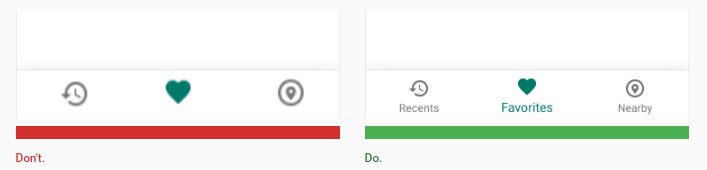
Управление жестами
29 июня 2007 года наступил поворотный момент. Как только компания Apple выпустила на рынок первый смартфон с полностью сенсорным экраном, взаимодействие с тачскрином стало доминирующим типом управления для мобильных устройств.
Жесты быстро приобрели популярность среди дизайнеров; появилось множество приложений, которые экспериментировали с управлением жестами.
Сегодня успех мобильного приложения может в большой степени зависеть от того, насколько продуманно жесты встроены в пользовательский опыт.
Tinder совершил переворот в своей индустрии при помощи жеста swipe, который стал практически визитной карточкой продукта. У людей это приложение ассоциируется с «проведите вправо» и «проведите влево».
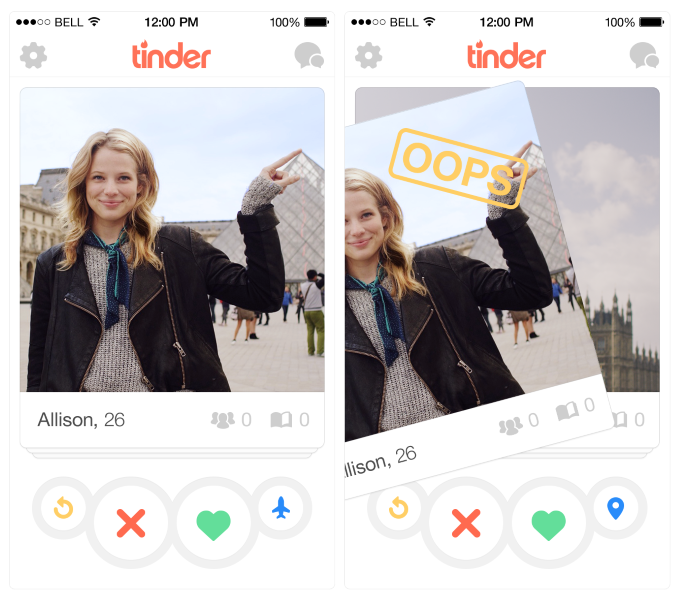
Убирает лишние элементы из интерфейса. Выстраивая дизайн на базе управления жестами, вы получаете возможность делать интерфейс более лаконичным, тем самым экономя место для ценного контента.
«Естественный интерфейс». Люк Вроблевски в своей статье приводит данные из исследования, в ходе которого сорок человек из девяти разных стран попросили придумать жесты для различных действий (удаление, пролистывание, приближение и т. д.). Важно отметить следующую тенденцию: выбранные жесты оказались схожими, несмотря на различия в культурах и опыте участников эксперимента. К примеру, когда им предлагали «удалить», большинство людей, к какой бы национальности они ни относились, пытались перетащить объект на пределы экрана.
Невидимая навигация. Видимость — важный принцип дизайна UI. Посредством меню можно сделать так, чтобы все возможные действия были видимыми и, как следствие, чтобы их можно было легко найти. Невидимый интерфейс может выглядеть заманчиво красивым, но сама его невидимость вызывает массу проблем с юзабилити.
Управление жестами по природе своей существует в скрытом виде, пользователю нужно сначала его обнаружить. Здесь работает та же закономерность, что и в случае с меню-гамбургером: если возможность спрятана, ей воспользуется меньше людей.
Больше усилий со стороны пользователя. Большая часть жестов не отличается ни естественностью, ни простотой для освоения и запоминания. Разрабатывая навигацию, основанную на жестах, имейте в виду: по мере того, как вы убираете объекты из интерфейса, пользователю становится все сложнее учиться работать с вашим приложением. Без визуальных подсказок он может растеряться, не зная, как взаимодействовать с интерфейсом.
Удостоверьтесь, что вы не пытаетесь научить людей радикально новой схеме взаимодействия с приложением. Воссоздайте опыт, с которым они уже знакомы. Чтобы создать хорошую навигацию, основанную на жестах, для начала нужно посмотреть, как обстоят с ними дела в мире мобильных приложений в целом. Например, если вы разрабатываете почтовое приложение, использовать swipe для пролистывания писем можно спокойно — этот жест будет знаком многим пользователям.
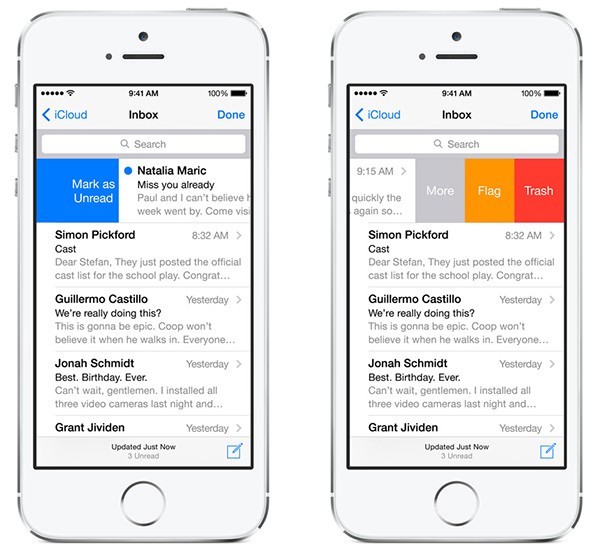
Предоставляйте информацию по мере необходимости и используйте визуальные инструкции, чтобы научить людей работать с вашим приложением. Помните: нужно показывать только данные, необходимые пользователю для действия, которое он осуществляет в данный момент — почти как в играх, где механика раскрывается по мере прохождения.
Вывод
Помощь аудитории в навигации должна быть приоритетом в каждом приложении. Всегда стремитесь понять, кто ваш пользователь, в каких целях он использует приложение, и применяйте навигацию так, чтобы облегчить для него достижение этих целей. Чем проще для людей пользоваться вашим продуктом, тем больше вероятность, что они будут им пользоваться.
- Блог компании Productivity Inside
- Интерфейсы
- Usability
- Дизайн мобильных приложений
Источник: habr.com
Панель навигации с одной кнопкой
Приложение «Панель навигации с одной кнопкой» может заменить неисправную и сломанную кнопку для тех людей, у которых есть проблемы
с использованием кнопок или панелей панели навигации, которые не работают должным образом.
Это приложение имеет только одну кнопку в нижней части экрана и может выполнять множество действий, таких как «Назад», «Домой», «Недавние».
Основные характеристики: — Для этой кнопки можно установить 6 действий (пролистывание влево, пролистывание вправо, пролистывание вверх, пролистывание вниз, однократное нажатие, длительное нажатие)
— возможность изменить цвет кнопки.
— Возможность установки ширины, высоты и положения кнопки.
— Возможность установить вибрацию при касании.
— параметры для регулировки положения кнопки в ландшафтном режиме.
— включение/выключение через уведомление.
— включение/выключение через плитку быстрых настроек. (Android 7.0+)
Поддерживаемые действия — Назад — Домой — Недавние
— Экран блокировки
— Включение/выключение Wi-Fi
— Меню питания
— Разделение экрана
— Запуск камера
— открытие регулятора громкости
— голосовая команда
— веб-поиск
— переключение панели уведомлений
— переключение панели быстрых настроек
— запуск набора номера
— запуск веб-браузера
] — Запустить настройки
— Запустить это приложение
— Запустить любое приложение
— Сделать снимок экрана
— Кнопка выключения на 10 секунд
Использование службы специальных возможностей.
Панель навигации с одной кнопкой требует разрешения службы специальных возможностей, чтобы включить основные функции. Приложение не будет читать конфиденциальные данные и любой контент на вашем экране. Кроме того, приложение не будет собирать данные службы специальных возможностей и передавать их третьим лицам.
При включении службы приложение будет поддерживать команды для нажатия и длительного нажатия со следующими функциями:
— Назад, Домой и Недавние действия (основная функция)
— Блокировка экрана
— Всплывающее уведомление , Быстрые настройки, Диалоговые окна питания
— переключение разделения экрана
— создание снимка экрана
Если вы отключите службу специальных возможностей, основные функции не будут работать должным образом.
Источник: apkdownload.com
How to enable 3 button navigation bar in Android. 3 button navigation bar что это?
Более старые версии Android, включая Android 9 Pie, могут предоставлять вам только двух- или трехкнопочную навигацию, но это опять же зависит от марки и модели вашего телефона.
Что за кружок на экране телефона и как его убрать
Apple и Huawei уже включили интерактивную кнопку в свои прошивки. Другие производители пока не спешат оснащать свои смартфоны практичным навигационным элементом. Чтобы убрать кнопку с экрана Honor, необходимо выполнить определенные действия:
- Первым делом заходим в настройки, где открываем раздел «Система». В зависимости от прошивки местоположение категории может различаться, но зачастую она находится вверху настроек.
- Далее переходим во вкладку «Системная навигация».
- Затем открываем окно с настройками навигационной кнопки.
- Здесь нужно перевести ползунок влево напротив нужного пункта.
Переместите ползунок влево.
Интерактивный элемент исчезнет с экрана. Вы можете восстановить его, следуя инструкциям выше и передвинув ползунок вправо в последней точке. Вы также можете отключить кнопку «Домой» на панели инструментов «Быстрые настройки». Откройте его и нажмите на значок «Кнопка навигации». После этого значок должен изменить цвет.
Второй: Скрыть строку состояния Третий: Скрыть панель навигации Обратите внимание, что использование полноэкранного режима возможно только для KitKat, а скрытие строки состояния и панели навигации возможно не только для KitKat.
Как вернуть кнопку меню или все приложения в Android?
- 1 Проведите снизу вверх или сверху вниз от центра экрана.
- 2 Откроется меню.
- 1 Откройте «Настройки».
- 2 Выберите пункт «Дисплей».
- 3 Выберите пункт «Главный экран».
- 4 Выберите пункт «Кнопка экрана приложений».
- 5 Выберите пункт «Показывать кнопку приложений».
- 6 Нажмите кнопку «Применить».
Как изменить тип графика по умолчанию? Как изменить тип файла папки? Как изменить тип клавиатуры на iPhone? Как изменить тип сетевого подключения? Как изменить тип сети в Windows 10? Как изменить шрифт в Autocad? Как изменить точку доступа?
Как изменить толщину мазка кисти в Illustrator? Как изменить редакцию вложения? Как я могу изменить свою жизненную цель в The Sims 2?
Оптимус Прайм / Optimus Prime. Как выглядит оптимус прайм
Что означает кружок на экране телефона?
Телефоны Honor поддерживают несколько различных методов управления. Самая популярная из них — панель управления с тремя кнопками в нижней части. Но это не единственное. Вот все методы, доступные на Honor:
- панель навигации внизу;
- белый кружок на экране – кнопка навигации;
- никаких элементов нет, а управление происходит с помощью жестов.
Например, если у вас возникли проблемы с экраном Honor и сенсорные элементы управления внизу не работают, навигационная клавиша является важной настройкой. Это также полезно, если вы хотите расположить элементы управления ближе к нижней панели. Возможно, панель мешает вам, а белый круг более удобен или привычен. Однако если вы случайно включили ее, ниже я объясню, как убрать навигационную клавишу с экрана на Honor 7a, 8x, 20 и других популярных моделях.
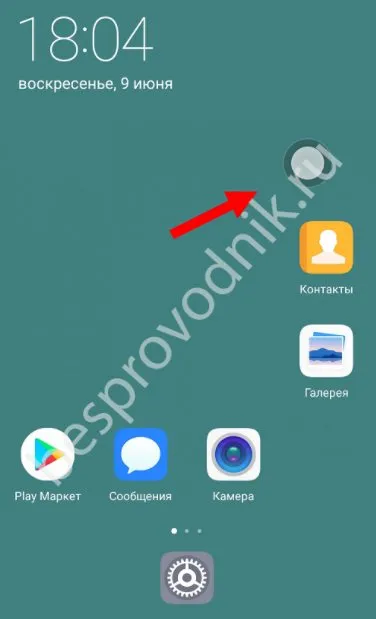
How to enable 3 button navigation bar in Android
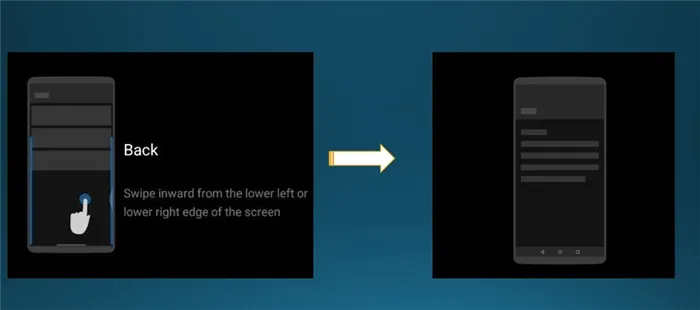
Google introduced a completely revamped swipe gesture navigation system with Android 10 for the whole mobile ecosystem. The new gesture navigation system in Android consists of a swipe gesture from left to right for back, a bottom bar which needs to be swiped up to go home, and a home pill to scroll through recent apps. It is very much similar to what Apple offers in their iOS. As for the Android community, a whole lot of people find it quite difficult to use this new gesture and intrusive while accessing different parts like the hamburger menu while accessing certain apps like the Play Store, Google Drive, etc.
While there are others who outright hate the new change and just want to revert back to the good old 3 button navigation system. So here is how to enable 3 button navigation system on your Android devices. Few OEMs that offer their own custom skin like Samsung’s One UI, and OnePlus’s Oxygen OS or even Xiaomi’s MIUI firmware readily have this option under settings ->Жесты. OnePlus, например, имеет собственную реализацию системы навигационных жестов, которая была представлена в 2018 году вместе с Oneplus 5T.
Однако устройства под управлением Android One, такие как телефоны Nokia и серии Mi A1, A2 и A3 от Xiaomi, а также OEM-прошивки, близко напоминающие оригинальные, не имеют возможности вернуться к кнопочной навигации. Вот как.
Как работает «Dynamic Island» на iPhone 14 Pro: приложения, игры, список поддерживаемых функций и другое. Что такое челка на айфоне?
How to enable 3 Button Navigation Bar on any Android?
- Install Nova Launcher or any similar launcher from the Play Store.
- Set Quickstep as default launcher. (QuickStep is Nokia’s stock launcher, so use your phone’s stock launcher)
- Enable gesture navigation from Settings ->System ->Gestures ->System navigation .
- Set Nova launcher as default launcher.
- The system should notify about the unavailability of gestures in the third-party launcher.
- It’ll automatically enable the navigation bar with 3 buttons.
- Set quickstep as default launcher again.
Honor знает, насколько важен размер экрана для владельцев смартфонов, поэтому увеличил экран с помощью аналогичного решения и убрал привычные кнопки на знаковой навигационной панели. Таким образом, пользователи honor 10 смогут управлять своим смартфоном, прикасаясь к самому экрану. Многие владельцы считают этот интерфейс неудобным и непривычным, особенно при использовании обычных физических кнопок. По умолчанию панель навигации содержит 3 кнопки: Назад, Домой и Меню. Эти кнопки расположены в нижней части экрана и занимают часть рабочего пространства.
For OnePlus and Samsung and other devices
- On your smartphone running Android 10.
- Go to settings ->Buttons and Gestures ->Select “Back, Home, Recents” option.
- That’s it.
Потребуется немного времени, чтобы понять, для чего нужны треугольник, круг и квадрат в нижней части экрана. Если треугольник — это что-то вроде кнопки «назад», то два других варианта проблематичны. Здесь всего 3 кнопки, но поначалу это может быть довольно сложно.
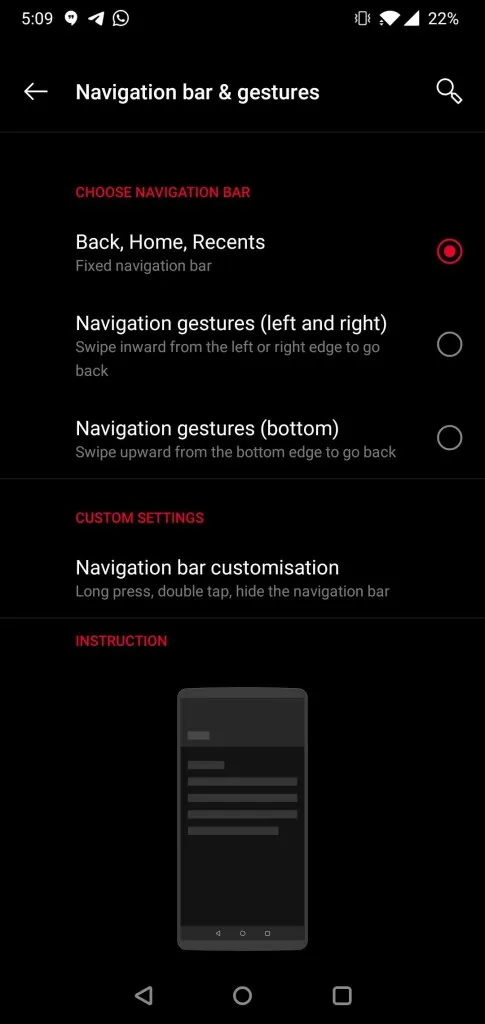
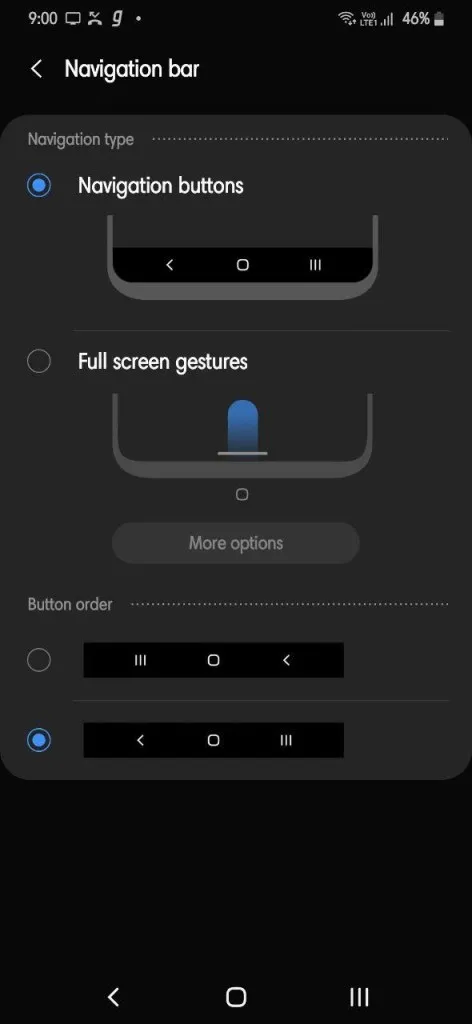
- For Samsung’s One UI users go to Settings ->Display ->Navigation bar ->Select navigation Buttons.
Панель навигации имеет следующий формат:
Лучшие приложения для рисования с помощью Apple Pencil на iPad Pro. Как рисовать на айпаде.
О навигационной виртуальной панели
К счастью, на honor 10 можно отредактировать панель навигации или полностью удалить экранные кнопки.
При желании пользователь может удалить элемент навигационной панели. В этом случае рекомендуется выполнить следующие манипуляции:
Навигационные кнопки Android можно перемещать по своему усмотрению. Объектами можно манипулировать аналогичным образом. Панель управления может быть полностью очищена. Чтобы ускорить процесс и удалить все опции сразу, необходимо использовать специальные сторонние приложения.
Если ваша текущая клавиатура выглядит нереалистично и была предустановлена производителем устройства, вам необходимо зайти в настройки, чтобы активировать внутренний инструмент.
Чтобы изменить клавиатуру Android, необходимо выполнить следующие действия:
Как убрать кнопки навигации на Андроид?
Что касается изменения языка ввода, то это очень просто. Стандартные клавиатуры и половина клавиатур сторонних производителей имеют внизу пулю, на которую можно нажать, чтобы изменить локализацию.
- Открывается панель оперативного доступа к опциям.
- На панели нужно нажать на элемент навигации.
- После активации на экране быстро появится круглая кнопка.
Здесь все еще проще. В Android есть специальная отладочная переменная qemu.hw.mainkeys, которая позволяет управлять видимостью навигационных клавиш на экране. Если установлено значение 0, то клавиши появляются на экране, а 1 — наоборот.
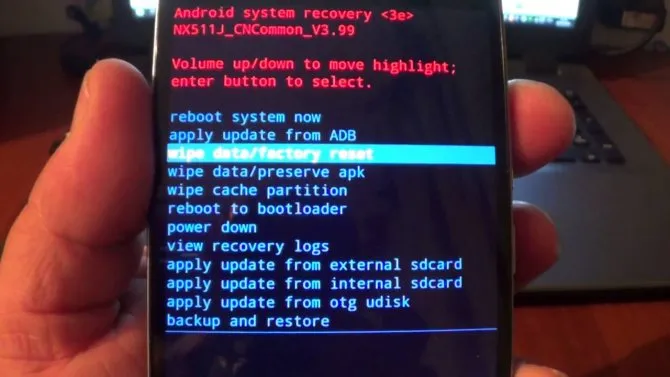
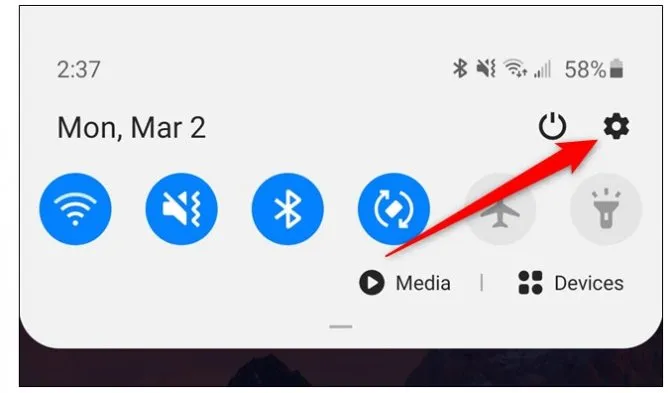
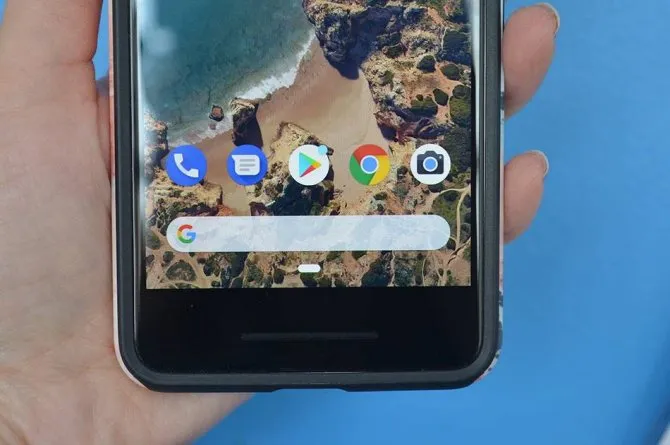
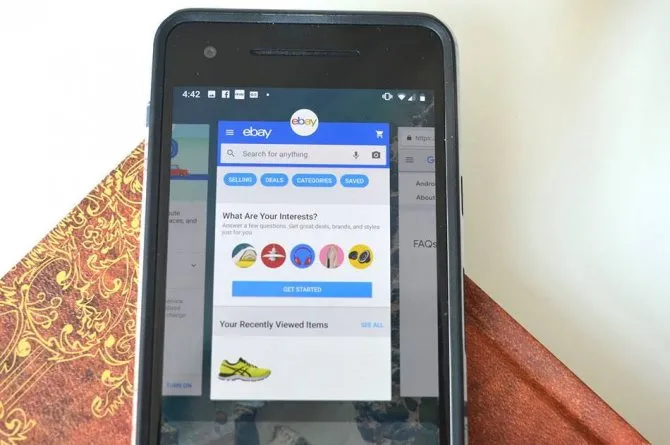
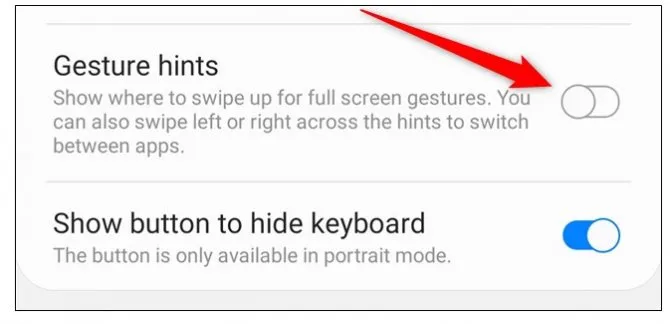
Меняем настройки
Запишите переменную с нужным значением в файл /system/build.prop, и все:
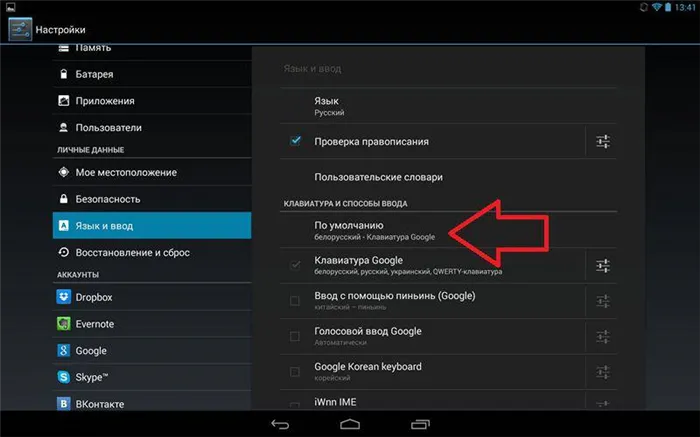
- Для начала переходим в настройки гаджета.
- Далее необходимо найти пункт «Язык и ввод». В некоторых версиях платформы этот раздел называется «Средства ввода».
- Теперь кликните пункт «Текущая клавиатура». После этого должно открыться системное окно, а в нем вам необходимо поставить маячок на положении «Русский», а потом кликнуть на «Выбрать раскладку».
- В этой части меню перед вами должен быть список установленных клавиатур, из которого вы сможете выбрать любую понравившуюся.
Затем можно «отключить» аппаратные кнопки, выключив их подсветку, как мы делали в первом способе. Конечно, может существовать возможность их полного отключения, но мы не смогли ее найти.
Способ номер два. Экранные клавиши
Вот такие преступные шаги иногда приходится предпринимать, чтобы сделать свой смартфон немного удобнее. Со своей стороны, я выбрал третий вариант.
# su # mount -o remount,rw /system # cp /system/build.prop /system/build.prop.bak # echo qemu.hw.mainkeys=0>
Источник: gbiznesblog.ru